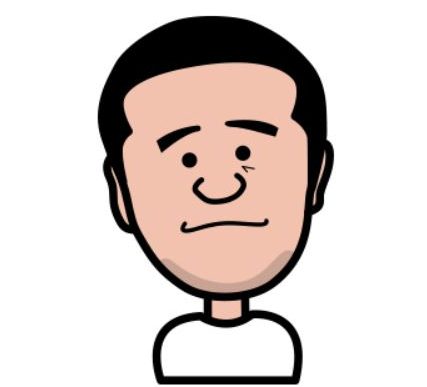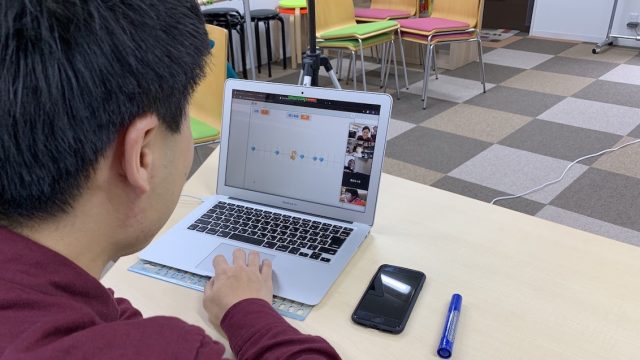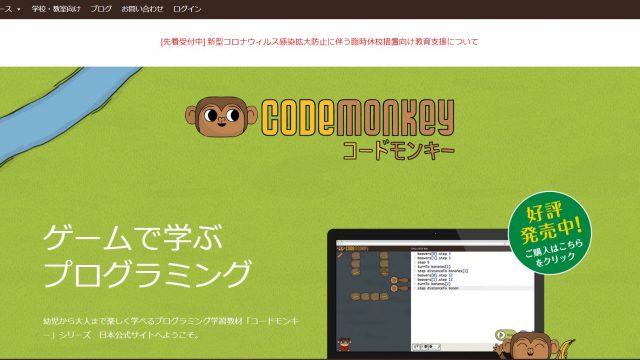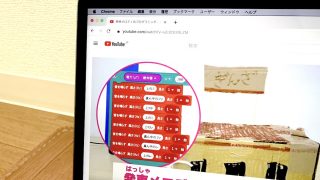小学生や中学生のお子さんがいるご家庭で、子どもにパソコンを買おうか悩んでいる方もいると思います。
キッズプログラミング教室【アルスクール】でもけっこう相談を受けます。
そこで、アルスクール代表・ITスペシャリストの村野が子供向けパソコン選びのポイント、おすすめ機種を紹介します。
Contents
子ども用パソコンはいつから必要?


小学2年生ごろからがおすすめ
小学1年生だと、ローマ字入力でアルファベットを覚えるのが少し難しいです。
でも、小学2年生だとわりとすんなり覚えます。
ただ、パソコンでローマ字入力をするのは、小学校低学年の子には難しいですよね。
そんなときは、ローマ字入力表がおすすめです。
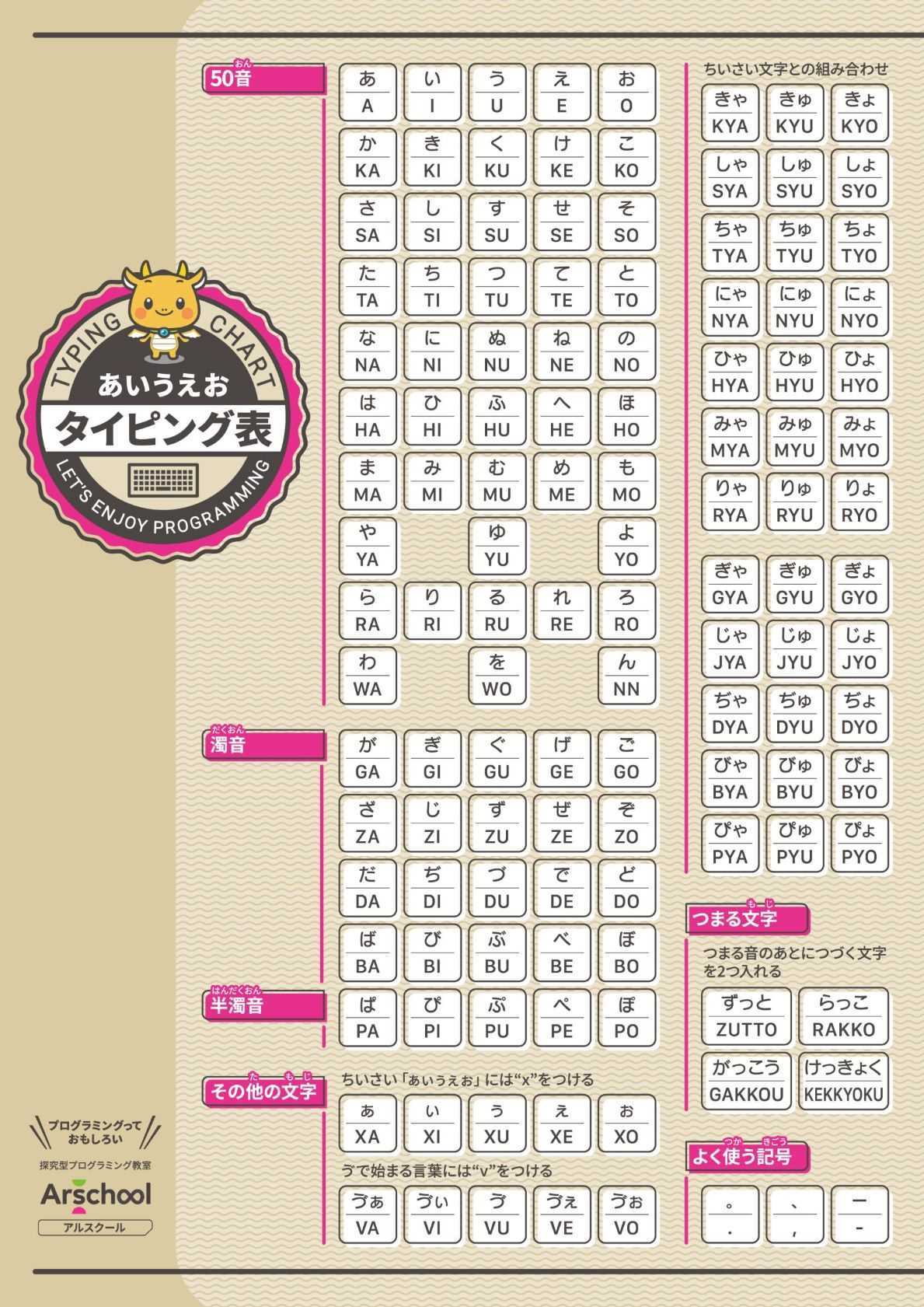
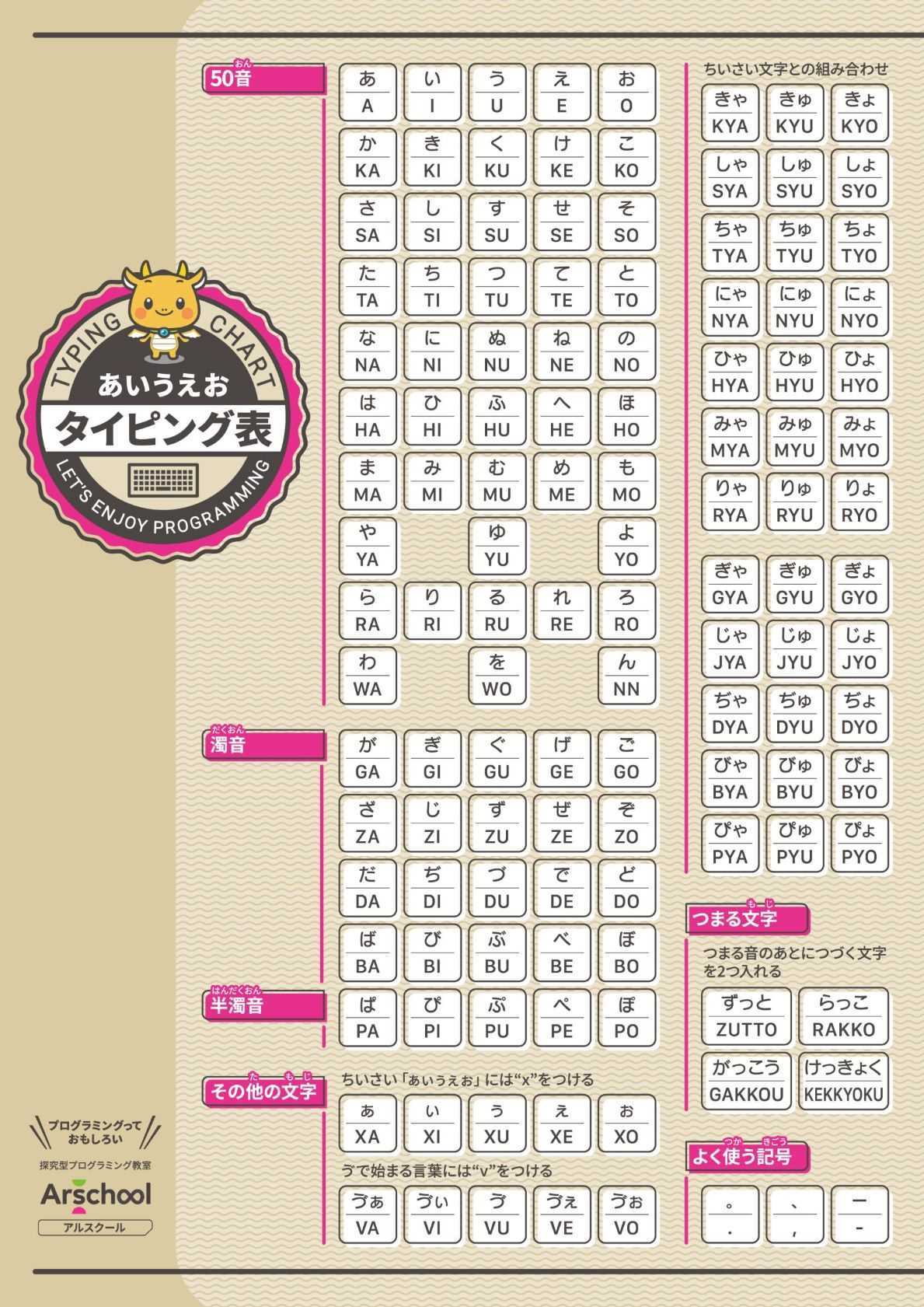
Windows、Macでは、キーボードが大文字表記ですが、Chromebook(PC)のキーボードは小文字表記です。
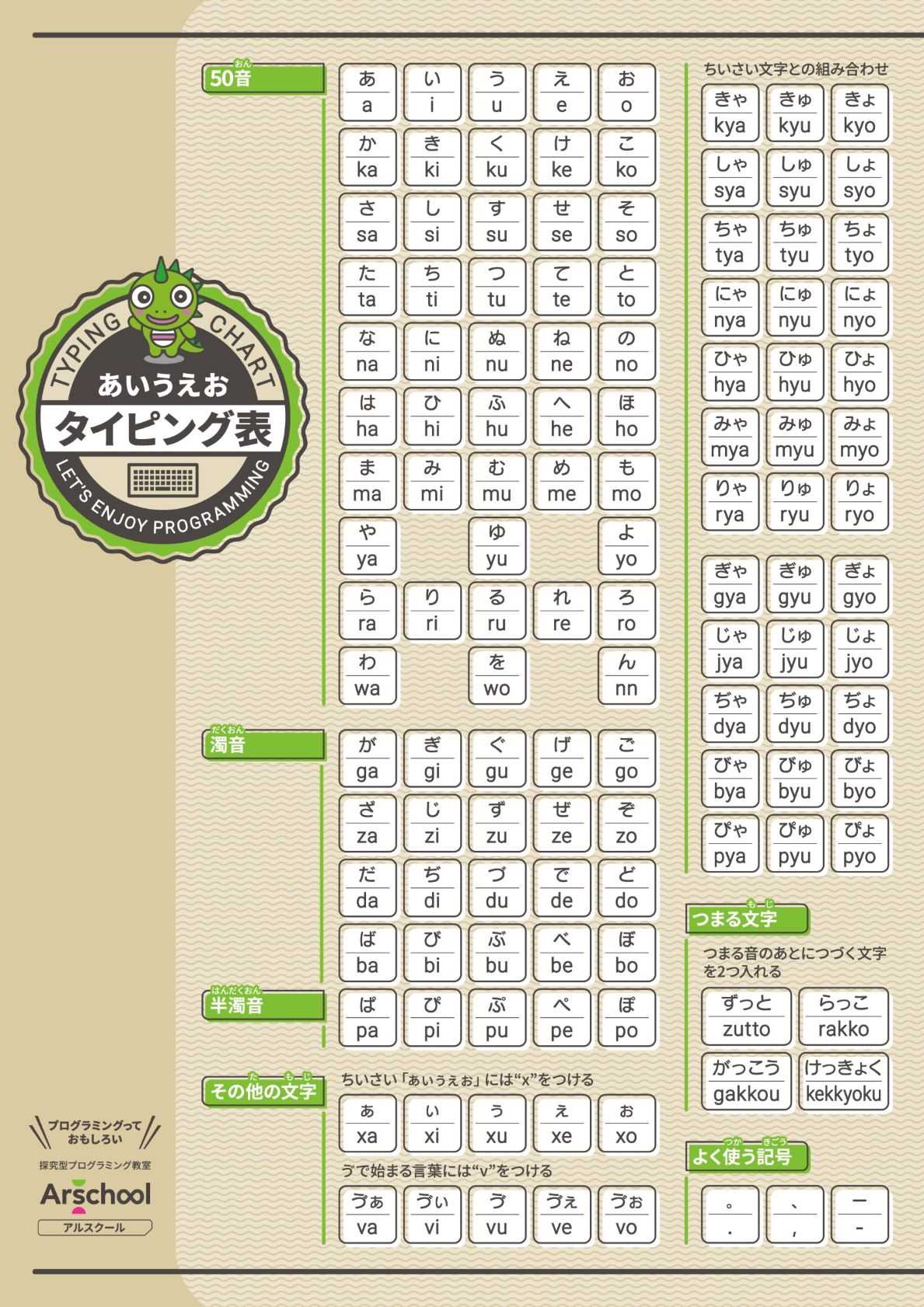
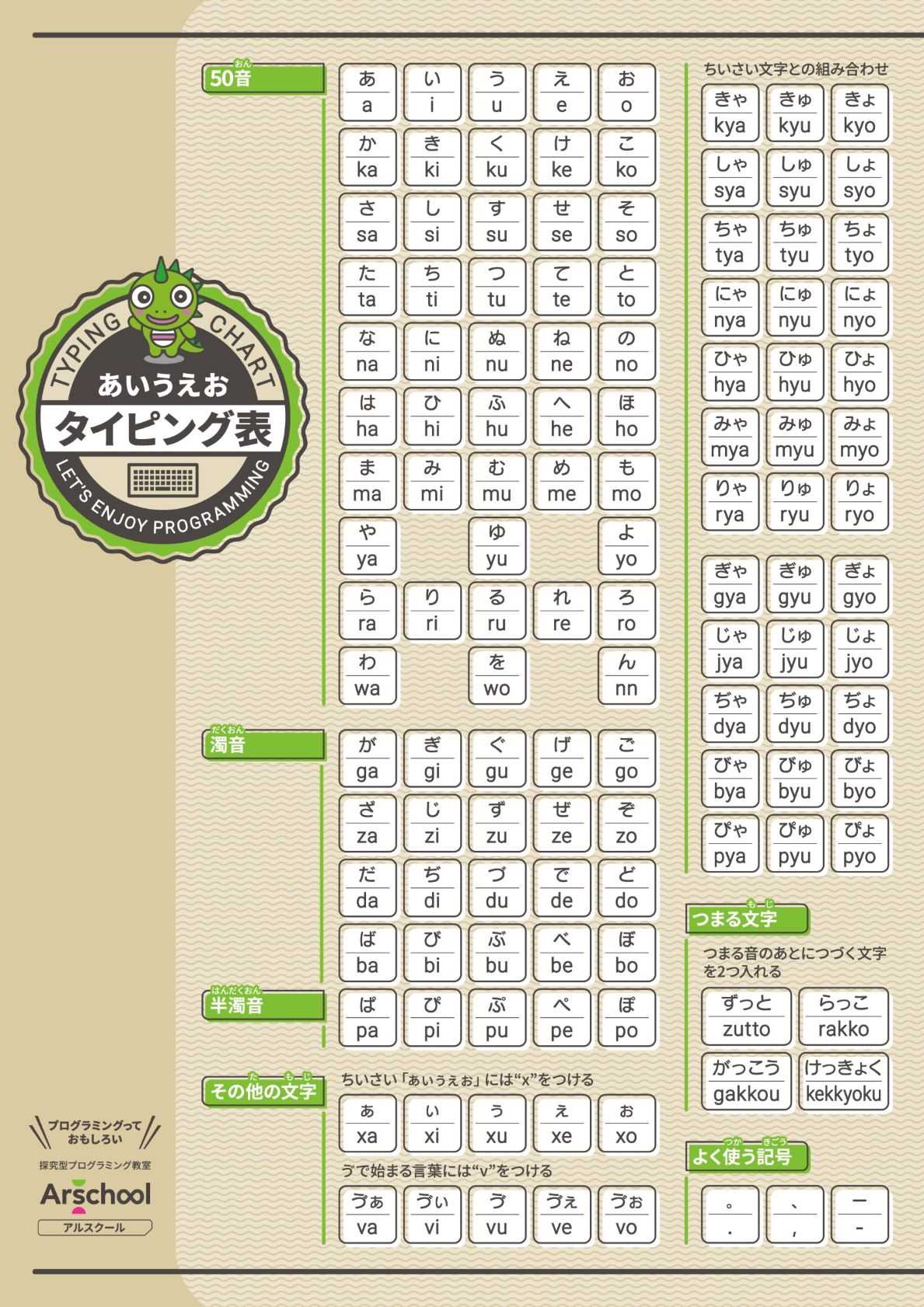
PDF版をダウンロードして印刷すると、子どもでも見やすいですよ。


子ども用に買うならパソコンとタブレットどっち?
タブレットでもいろいろできますし、音声入力やフリック入力の方が子どもは楽です。
でも、今の技術では、少し複雑なことをやろうとすると、まだまだキーボードとマウス(タッチパッド)を使っての操作が必要です。
また、画面の小さいタブレットは、オンライン授業などで使うと、子どもの目が長時間寄ってしまい、目が疲れたり、頭が痛くなったりすることがあります。
そのため、買うならタブレットやスマホよりも、パソコンの方がおすすめです。
ただし、小学3年生くらいまでの子の中には、キーボードをバンバン叩く遊びをしてしまって、壊してしまう子がいます。
そういう場合は、壊す可能性がなくなるまでタブレットを使う方がいいでしょう。
タイピングを練習しよう


キーボードを使いこなすのはただ練習するのみ。いわゆるタイピングです。
タイピングで、学習速度やできることが圧倒的に変わってきます。
九九を覚えるのと同じです。
また見落としやすいですが、マウスやタッチパッド操作も、慣れていない子は結構苦労します。
子どもは大人と同じことをやるのが大好き。
パソコンがあれば自然と使いたくなります。
同じYouTubeで見るのも、タブレットで音声で検索するのか、パソコンで大人みたいにキーボードを使うのか。
子どもの好奇心をスキルアップにつなげるためにも、小さいうちからパソコンがあっていいと思います。


安いもので充分!子ども用パソコンの選び方


5万円くらいのPCで充分
いろんなパソコンがあって悩まれると思います。説明を見てもよくわからないですよね。
プログラミング教室によっては高いパソコンが求められるかも知れません。
安いパソコンではできないことも多いです。
特に難易度の高いプログラミング(UnityやiOSアプリ開発)ができません。
でも、これらは小さいうちから学ぶには難易度が高いです。
早くても小学校高学年でないと難しい。他にいくらでもプログラミングは学べます。
難しい教材を使っているプログラミング教室では、家で継続的に学習するのが難しくなります。
難易度の面でも、これらを最初に学ぶのはおすすめしません。
また、高いパソコンが子どもに壊されたら、、悲劇です。
まずは5万円くらいのPCで充分です。
それで充分使いこなせるようになったら、Macを買うのをオススメします。
はじめから入ってる学習ソフトはいらない
学習用ソフトがはじめから入っている、という子供向けPCも多いです。
でも、大体のプログラミングソフトは、インターネットに繋がれば使えます。
例えばScratch(スクラッチ)やmicro:bit(マイクロビット)。CodeMonkey(コードモンキー)もそうです。世界中で学ばれているソフトです。
ですので、はじめから入っているソフトは気にしないで大丈夫です。
子どものパソコンを操作制限(ペアレンタルコントロール)するのは簡単
子どもが無制限にパソコンを使って、オンラインゲームなどにはまってしまったら心配ですよね。
でも、子どものパソコンなどで、使える時間や接続できるサイトを制限する機能は、ほとんどのパソコンで使えます。
次の記事では、パソコン・スマホの操作制限をする方法を、機種別に紹介しています。


また、パソコンでなくても、家のインターネット環境(ルーター)などで制限もできます。
ですので、こちらもあまり気にしないで大丈夫です。
子ども向けおすすめパソコンはこれ!


Chromebookがおすすめ
買う場合は、Chromebook(クロームブック)をおすすめします。
Chromebookとは、WindowsでもMacでもない、Googleが作っているOS(基本ソフト)を使ったパソコンです。
まだ日本ではあまり知らせていませんが、安価で使いやすく、アメリカの教育現場で多く使われています。
できることが限られますが、画面をタブレットのようにタッチできる端末もあり、子どもにはとても使いやすいです。
Windowsも安いものが結構ありますし、中古品も多いので、それでもいいでしょう。
ただ安いWindowsは性能が少し不安です。
Macはエンジニアが一番使っています。
ただ、Macは、Chromebookよりは高いので、中学生になった頃に検討するのがおすすめです。


Chromebookの弱点はある?
マインクラフトでは使いにくい?
人気ゲームのマインクラフトについて、教育版マイクラ(Minecraft: Education Edition)ではChromebookでも簡単に使えます。
ただ、Minecraft Java Editionでは、使いにくいです。
ただ、マインクラフトは【DS】、【Switch】、【PS4】などでもできるのであまり気にしなくてもいいかもしれません。
一部学習ソフトで制限がある
例えば、スクラッチとマイクロビットを連携させるのは2019年10月時点だとChromebookではできません。
とはいえ、連携できなくても、スクラッチもマイクロビットも、それぞれ個別では問題なく学習できるので充分です。
子供向けChromebook|おすすめの5機種
Acer CP311-3H-A14P
Chromebookでは有名なメーカーのACER(エイサーと読みます)の 11.6型のChromebookです。
約1kgと軽く、サイズもA4用紙より少し小さいコンパクトサイズ。
お子様にもちょうどいいサイズなので、軽いのでいつでもどこへでも気軽に持ち運んで、快適に使えます。
画面タッチもできる画面は、傷に強く抗菌仕様のCorning Gorilla Glassを採用しているのでお子さまでも安心して使えます。
>> 販売サイト
HP Chromebook x360 14b
こちらの機種も画面タッチができます。
また、メモリ8ギガもあり、スペックがいいので動きも良さそうです。
5万円前後と買いやすい価格ですよ。
>> 公式サイト
Lenovo IdeaPad Duet Chromebook

Ideapad Duet は10.1インチと少し小さいサイズですが、キーボードを外してタブレットのように使うことができるコンパクト2 in 1タブレットの最新モデルです。
価格も抑えめでスペックもしっかりしているので、はじめてのパソコンとしてもピッタリです。
>> 公式サイト
Lenovo 82M8002WJP

Lenovo 82M8002WJPは14インチの大画面で作業ができるモデルです。
耐久性も高く長時間バッテリーを搭載。ご家族みんなで使うのも十分な性能を持っています。
>> 販売サイト
ASUS Chromebook C223NA 11.6型
C223NAはコンパクトで重さは1Kgを切る軽量で使いやすい11.6型サイズのノートパソコンです。
約11.3時間のバッテリ寿命で使う場所を選びません。
また価格も店舗によりますが3万円以下で買えることもあり、お子様の初めての勉強用にはぴったりだと思います。
>> 販売サイト
それでも悩んだら、プログラミング教室【アルスクール】に相談してください!


キッズプログラミング教室【アルスクール】ではご自宅での学習まで考慮してカリキュラムを考えています。
子ども用パソコンについてもいろいろご相談に乗れますので、ぜひ一度、無料体験レッスンにお越しください!


キッズプログラミング教室【アルスクール】では、オンラインで学べるプログラミングレッスンを行っています。
冬の入会金無料キャンページ実施中!通常11,000円する入会金が、今だけ0円です。
実際のレッスンに参加できる無料体験で、この機会にアルスクールの学びを体験してみませんか。
また、実際の教室でもレッスンを行っています。
- 東京にお住まいの方 → 自由が丘校、中野校
- 大阪にお住まいの方 → 大阪南千里校
- 福岡にお住まいの方 → 福岡西新校
教室での無料体験レッスンをご希望の方は、こちらをご覧ください。